Ayuda online de GoodBarber
Vista Previa - My GoodBarber App (Solamente Planes Nativos)
La aplicaciónMy GoodBarber te permite acceder a todas tus aplicaciones GoodBarber directamente desde tu dispositivo.
La aplicación My GoodBarber te permite:
- Ver las estadísticas
- Enviar notificaciones push
- Prueba la aplicación antes de publicar tus modificaciones en las versiones que ven tus usuarios
- Ponte en contacto con el equipo de soporte de GoodBarber
En esta ayuda online, vamos a hablar de las diferentes maneras de probar tu aplicación.
My GoodBarber app para Android
Puedes descargar de forma gratuita:
- Desde Google Play: https://play.google.com/store/apps/details?id=com.goodbarber.mygoodbarber
Inicia sesión con las mismas credenciales de ID de cuenta / contraseña que en tu back office de GoodBarber.
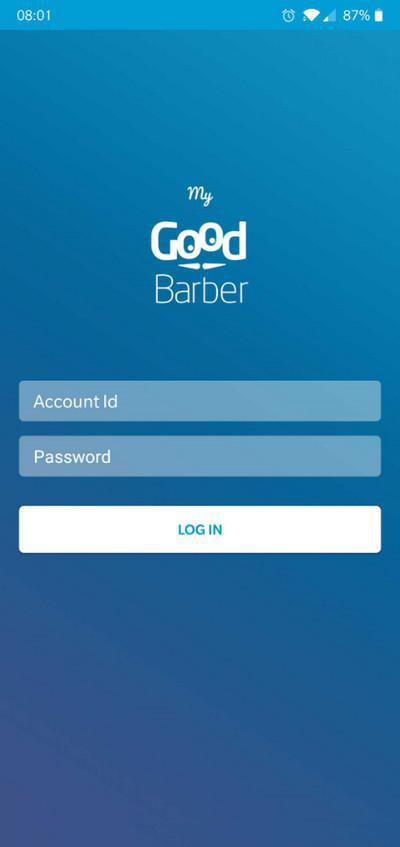
My GoodBarber app para iOS
Descarga la app My GoodBarber en un dispositivo iOS por primera vez:
1. Ve al menú Publicación > App iOS > Prueba de tu back office.
2. Escanea el código QR desde tu back office para descargar TestFlight en tu dispositivo, no uses TestFlight por ahora.
3. Escanea el código QR desde tu back office o sigue este enlace para obtener My GoodBarber a través de TestFlight.*
Este enlace abrirá la aplicación TestFlight por ti: sigue las instrucciones en pantalla para instalar la aplicación My GoodBarber.
*También puedes recibir las instrucciones con el enlace para obtener My GoodBarber a través de TestFlight por correo electrónico si te resulta más fácil.
Actualiza la app My GB cuando ya esté instalada en un dispositivo iOS sin usar TestFlight:
1. Ve al menú Publicación > App iOS > Prueba de tu back office.
2. Escanea el código QR desde tu back office para descargar TestFlight en tu dispositivo, no uses TestFlight por ahora.
3. Inicia tu aplicación actual My GoodBarber y sigue las instrucciones en pantalla.
Se abrirá la aplicación TestFlight por ti, sigue las instrucciones en pantalla para actualizar la app My GoodBarber.
Actualizar la app My GoodBarber:
1. Abre la ap TestFlight
2. Selecciona tu aplicación GoodBarber
3. Asegúreate de que las "Actualizaciones automáticas" estén activadas en "Información de la aplicación".
Tu aplicación My GoodBarber se actualizará automáticamente.
Usa la app My GoodBarber:
Abre tu aplicación GoodBarber desde TestFlight o inicie la aplicación directamente desde tu dispositivo una vez instalada, ambas opciones funcionan.
Inicia sesión con las mismas credenciales de ID de cuenta/contraseña que en tu back office de GoodBarber.
Menú de prueba de la aplicación My GoodBarber
En el menú Prueba, elige una vista previa de la versión nativa de tu aplicación o de la Aplicación web progresiva (PWA).
La "aplicación My GoodBarber" es donde puedes obtener una vista previa (en la aplicación) de los cambios que realizaste en tu back office ANTES de que esas modificaciones sean visibles para tus usuarios finales.
Por lo tanto, es muy útil si tu aplicación ya se ha publicado en Google Play o en la tienda de Apple y deseas ver los cambios que has realizado antes de guardarlos para todos tus usuarios.
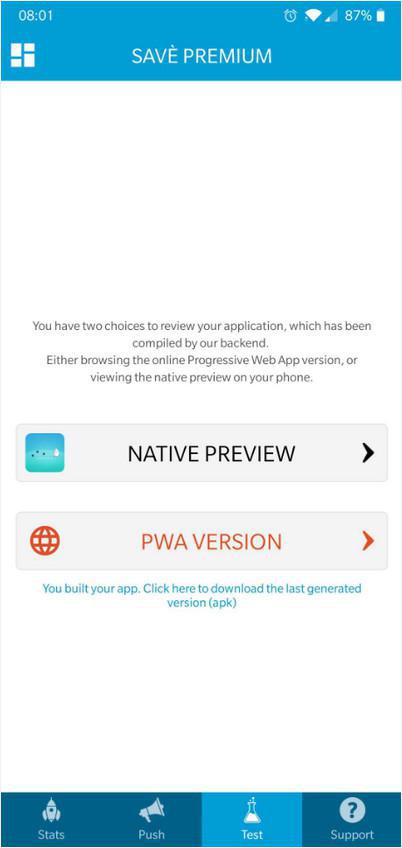
1. Vista previa nativa de tus aplicaciones
Android:
En la página de prueba, selecciona " Vista previa nativa" para acceder directamente a la vista previa de la versión nativa.
Una vez terminada la prueba, usa el botón "return" de tu dispositivo para salir de la vista previa y vuelve a la página de prueba de My GoodBarber app.
iOS:
En la página de prueba, selecciona " Vista previa nativa" para acceder directamente a la vista previa de la versión nativa iOS.
Una pantalla te indicará el procedimiento a seguir para cerrar la aplicación tras terminar la prueba: "para cerrar la aplicación, pellizca la pantalla".
Toca la pantalla para acceder a la aplicación.
Una vez terminada la prueba, pellizca la pantalla para volver a la página de prueba de la aplicación My GoodBarber.
2. Versión ad hoc
Existen ciertas limitaciones en la aplicación My GoodBarber, en comparación con la versión final que se publicará en la tienda de aplicaciones.
En la aplicación My GoodBarber, no es posible enviar notificaciones push, dar me gusta o compartir, ni realizar ninguna otra acción relacionada con las redes sociales.
Si deseas probar todas las funciones de tus aplicaciones nativas y tienes exactamente la misma experiencia que los usuarios que descargarán la aplicación, debes crear la versión AdHoc de tu aplicación siguiendo el procedimiento indicado en esta ayuda en línea.
Una vez que hayas creado tu aplicación, se mostrará un enlace "Descargar versión AdHoc" en la aplicación My GoodBarber para instalar la versión AdHoc en tu dispositivo móvil.
3. Versión de Aplicación Web Progresiva (PWA)
La aplicación My GoodBarber te permite ver la PWA de tu aplicación.
Cuando haces clic en el botón "Versión PWA", el navegador de tu dispositivo se abrirá para mostrar el PWA.
La versión de PWA que consultas a través de la aplicación My GoodBarber mostrará los cambios que realizaste en tu back office ANTES de que esas modificaciones sean visibles para tus usuarios finales.
Regresa a la pantalla de inicio de la aplicación My GoodBarber
Android: para volver a la lista de tus aplicaciones, usa el botón "Volver" en tu teléfono para volver al menú de inicio.
iOS: para volver a la lista de tus aplicaciones, coloca el dedo en las dos líneas horizontales debajo del nombre de tu aplicación y desliza la página hacia la parte inferior.
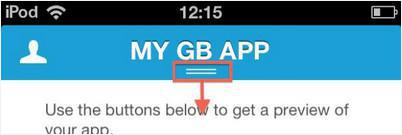
 Diseño
Diseño